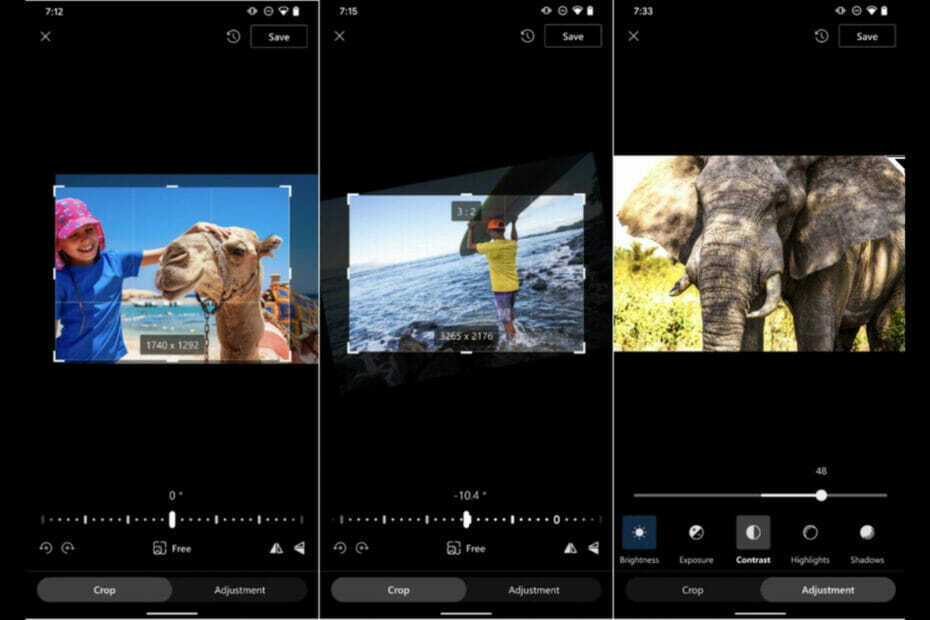Isprobajte ove stručne popravke kako biste riješili problem
- Ako se slika ošteti tijekom servisiranja Windows slike, možete se suočiti s DISM pogreškom 14098.
- Zbog ovog problema mnoge ugrađene značajke sustava Windows mogu prestati raditi
- U ovom ćemo vodiču govoriti o razlogu problema i popravcima za njegovo uklanjanje.

xINSTALIRAJTE KLIKOM NA PREUZMI DATOTEKU
Ovaj softver će popraviti uobičajene računalne pogreške, zaštititi vas od gubitka datoteka, zlonamjernog softvera, kvara hardvera i optimizirati vaše računalo za maksimalne performanse. Riješite probleme s računalom i uklonite viruse sada u 3 jednostavna koraka:
- Preuzmite Restoro PC Repair Tool koji dolazi s patentiranim tehnologijama (dostupan patent ovdje).
- Klik Započni skeniranje kako biste pronašli probleme sa sustavom Windows koji bi mogli uzrokovati probleme na računalu.
- Klik Popravi sve za rješavanje problema koji utječu na sigurnost i performanse vašeg računala.
- Restoro je preuzeo 0 čitatelja ovog mjeseca.
Tijekom izvršavanja DISM naredbi, ako dobijete pogrešku: 14098, spremište komponenti je oštećeno, tada bi ažuriranja sustava Windows mogla biti krivac. Ali ne brinite; možemo to popraviti u trenu.
U ovom će se vodiču detaljno raspravljati o uobičajenim razlozima problema i svim dostupnim popravcima. Počnimo!
Što uzrokuje oštećenje spremišta komponenti / DISM pogrešku 14098?
Mogu postojati različiti razlozi za pojavu problema. Međutim, neki od popularnih su navedeni u nastavku:
- Slikovne datoteke su oštećene: Tijekom servisiranja Windows slika, ako slikovne datoteke su oštećene, možda ćete se suočiti s problemom.
- Komponente ažuriranja prozora su oštećene: Ako je Komponente Windows Update su oštećeni, možete dobiti DISM grešku 14098. Da biste to riješili, trebate resetirati komponente ažuriranja sustava Windows.
- Loše ažuriranje sustava Windows: Ako a Windows ažuriranje je oštećeno, možda ćete se suočiti s pogreškom. Savjetuje se da uklonite nedavno ažuriranje kako biste riješili problem.
Što mogu učiniti da popravim pogrešku pohrane komponenti je oštećena?
Savjet stručnjaka:
SPONZORIRANO
Teško je riješiti neke probleme s osobnim računalom, posebno kada su u pitanju oštećena spremišta ili nedostajuće Windows datoteke. Ako imate problema s ispravljanjem greške, vaš sustav je možda djelomično pokvaren.
Preporučujemo da instalirate Restoro, alat koji će skenirati vaš stroj i identificirati u čemu je greška.
Kliknite ovdje za preuzimanje i početak popravka.
Prije nego što se upustite u detaljna rješenja za rješavanje problema, izvršite sljedeće preliminarne popravke:
- Trčanje alat za uklanjanje zlonamjernog softvera.
- Deinstalirajte nedavna ažuriranja sustava Windows.
1. Izvršite naredbu za čišćenje komponente
- Pritisnite Windows, tip CMD, i kliknite Pokreni kao administrator.

- Kopirajte i zalijepite dolje navedenu naredbu i pritisnite Enter:
Dism.exe /online /Cleanup-Image /StartComponentCleanup
- Kada se naredba uspješno izvede, ponovno pokrenite računalo.
2. Resetirajte komponente Windows Update
2.1 Zaustavite BITS, Windows Update i kriptografske usluge
- Pritisnite Windows, tip CMD, i kliknite Pokreni kao administrator.
- Kopirajte i zalijepite sljedeće naredbe jednu po jednu i pritisnite Enter: net stop bits net stop wuauserv net stop appidsvc net stop cryptsvc
- Upišite sljedeću naredbu i pritisnite Enter za brisanje datoteke qmgr*.dat koju koristi usluga BITS:
Del “%ALLUSERSPROFILE%\ApplicationData\Microsoft\Network\Downloader\qmgr*.dat - Ponovno pokrenite računalo, provjerite nastavlja li se problem i slijedite sljedeće tri metode.
2.2 Preimenujte mape za distribuciju softvera
- Pokrenite naredbeni redak s administratorskim pravima koristeći gore navedene korake.
- Kopirajte i zalijepite dolje navedenu naredbu i pritisnite Enter:
Ren %systemroot%\SoftwareDistribution SoftwareDistribution.bakRen %systemroot%\system32\catroot2 catroot2.baksc.exe sdset bitoviD:(A;; CCLCSWRPWPDTLOCRRCSY)(A;; CCDCLCSWRPWPDTLOCRSDRCWDWOBA)(A;; CCLCSWLOCRRCAU)(A;; CCLCSWRPWPDTLOCRRCPU)sc.exe sdset wuauservD:(A;; CCLCSWRPWPDTLOCRRCSY)(A;; CCDCLCSWRPWPDTLOCRSDRCWDWOBA)(A;; CCLCSWLOCRRCAU)(A;; CCLCSWRPWPDTLOCRRCPU)
2.3 Ponovno registrirajte BITS datoteke i pokrenite Windows Update
- U prozoru naredbenog retka upišite sljedeću naredbu i pritisnite Enter:
cd /d %windir%\system32 - Kopirajte i zalijepite sljedeće naredbe i pritisnite Enter nakon svake naredbe:
regsvr32.exe atl.dllregsvr32.exe urlmon.dllregsvr32.exe mshtml.dllregsvr32.exe shdocvw.dllregsvr32.exe browseui.dllregsvr32.exe jscript.dllregsvr32.exe vbscript.dllregsvr32.exe scrrun.dllregsvr32.exe msxml.dllregsvr32.exe msxml3.dllregsvr32.exe msxml6.dllregsvr32.exe actxprxy.dllregsvr32.exe softpub.dllregsvr32.exe wintrust.dllregsvr32.exe dssenh.dllregsvr32.exe rsaenh.dllregsvr32.exe gpkcsp.dllregsvr32.exe sccbase.dllregsvr32.exe slbcsp.dllregsvr32.exe cryptdlg.dllregsvr32.exe oleaut32.dllregsvr32.exe ole32.dllregsvr32.exe shell32.dllregsvr32.exe initpki.dllregsvr32.exe wuapi.dllregsvr32.exe wuaueng.dllregsvr32.exe wuaueng1.dllregsvr32.exe wucltui.dllregsvr32.exe wups.dllregsvr32.exe wups2.dllregsvr32.exe wuweb.dllregsvr32.exe qmgr.dllregsvr32.exe qmgrprxy.dllregsvr32.exe wucltux.dllregsvr32.exe muweb.dllregsvr32.exe wuwebv.dll
2.4 Ponovno pokrenite BITS, Windows Update i kriptografsku uslugu
- U prozoru naredbenog retka upišite sljedeće naredbe i pritisnite Enter nakon svake naredbe:
netsh winsock resetneto početni bitovinet start wuauservnet start appidsvcnet start cryptsvc - Ponovno pokrenite računalo i pokušajte ponovno pokrenuti naredbu DISM.
- Swiftkey dobiva Bing AI i evo što možete učiniti s njim
- Visual Studio protiv PyCharma: Koji biste trebali koristiti?
- 0x800700c1: Kako popraviti ovaj kôd pogreške Windows Update
3. Pokrenite naredbu Restore health u čistom pokretanju
- Pritisnite Windows + R otvoriti Trčanje prozor.
- Tip msconfig i pritisnite Enter da otvorite Sistemska konfiguracija prozor.
- Idi na Usluge karticu, stavite kvačicu pokraj Sakrij sve Microsoftove usluge, i kliknite Onemogući sve.

- Sada uključite Pokretanje karticu i kliknite Otvorite Upravitelj zadataka.

- U prozoru Upravitelja zadataka pronađite i desnom tipkom miša kliknite svaku omogućenu stavku i odaberite Onemogući.

- Zatvorite Upravitelj zadataka, kliknite primijeniti, i u redu na prozoru System Configuration.
- Ponovno pokrenite računalo.
- Sada pritisnite Windows ključ, vrsta CMD i odaberite Pokreni kao administrator.

- Upišite sljedeću naredbu i pritisnite Enter:
Dism /Online /Cleanup-Image /RestoreHealth
- pritisni Windows ključ, vrsta Sigurnost sustava Windows, i kliknite Otvoren.

- Klik Zaštita od virusa i prijetnji a zatim kliknite Upravljanje postavkama.

- Pod, ispod Isključivanja, kliknite Dodajte ili uklonite izuzetke.

- Klik Dodajte izuzetak i odaberite Postupak.

- Upišite dism.exe i kliknite Dodati.

Dakle, ovo su metode koje možete koristiti za popravak pohrane komponenti pokvarena pogreška. Ako vam ništa nije pomoglo, an in-place nadogradnju sustava Windows savjetuje se.
Ako ste negdje zapeli tijekom izvođenja koraka, slobodno postavite svoja pitanja u odjeljku za komentare u nastavku.
Još uvijek imate problema? Popravite ih ovim alatom:
SPONZORIRANO
Ako gornji savjeti nisu riješili vaš problem, vaše računalo može imati dublje probleme sa sustavom Windows. Preporučujemo preuzimajući ovaj alat za popravak računala (ocijenjeno Sjajno na TrustPilot.com) kako biste im se jednostavno obratili. Nakon instalacije jednostavno kliknite Započni skeniranje i zatim pritisnite na Popravi sve.